iPhone/iPad에서 모든 이메일을 한 번에 삭제하는 방법
불필요하거나 스팸 메일을 많이 받습니까? 그렇다면 매일 편지함을 정리하여 혼란을 없애고 있을 수 있습니다. 그러나 각 이메일을 개별적으로 삭제하여 수동으로 수행하면 중요한 시간을 소비하고 생산성을 저하시킵니다. 이를 방지하기 위해 iPhone/iPad의 모든 이메일을 한 번에 삭제하는 해킹이 있습니다. Gmail, iCloud 또는 사용자 정의 계정과 같은 모든 계정에서 작동합니다. 또한 iPhone 5, 6, 7, 8, X 이상 등 모든 iOS 기기에서 단계를 사용할 수 있습니다.
아래 절차는 받은 편지함에 있는 모든 이메일을 한 번에 폐기하므로 중요한 이메일을 옮기는 것이 좋습니다 계속하기 전에 새 폴더로 이동합니다.
또한 이를 사용하여 Sent, Drafts 등과 같은 다른 폴더의 모든 이메일을 삭제할 수 있습니다. 따라서 더 이상 기다릴 필요 없이 공을 굴릴 수 있습니다.
관련 읽기 : iPhone에서 한 번에 여러 사진 또는 비디오를 이메일로 보내는 방법
내용
한 번에 iPhone에서 모든 이메일 삭제
1. 메일 앱을 열고 원하는 메일함을 선택하세요.
2. 원하는 폴더에 있을 때 편집 오른쪽 상단에 있습니다.
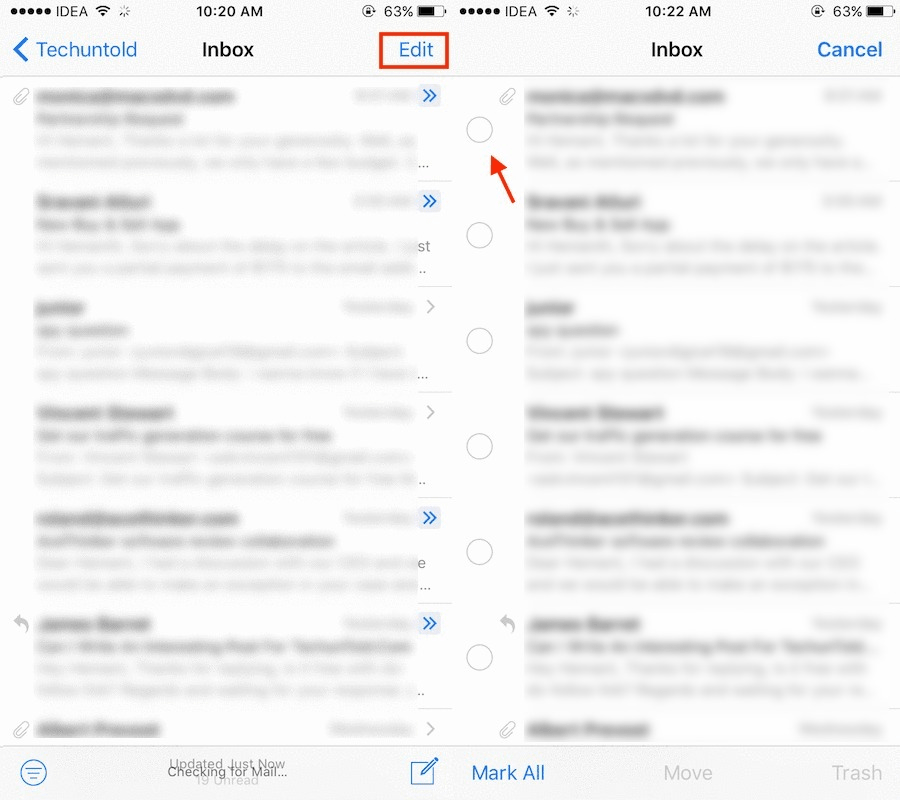
3. 이제 이메일을 선택하여 활성화하십시오. 움직임 옵션을 선택합니다.
일단 움직임 길게 탭하면 활성화됩니다.

4. 잡고있는 동안 움직임 옵션에서 이전에 선택한 이메일을 눌러 선택을 취소합니다.
5. 이제 엄지 손가락을 놓을 수 있습니다. 움직임 버튼을 클릭합니다.
6. 다음 화면에는 첫 번째 이메일과 폴더의 이메일 수가 표시됩니다. 이는 이 작업에 대해 모든 이메일이 선택되었음을 의미합니다. 이제 다음을 탭하기만 하면 됩니다. 휴지통 버튼을 눌러 모든 이메일을 즉시 이동합니다.
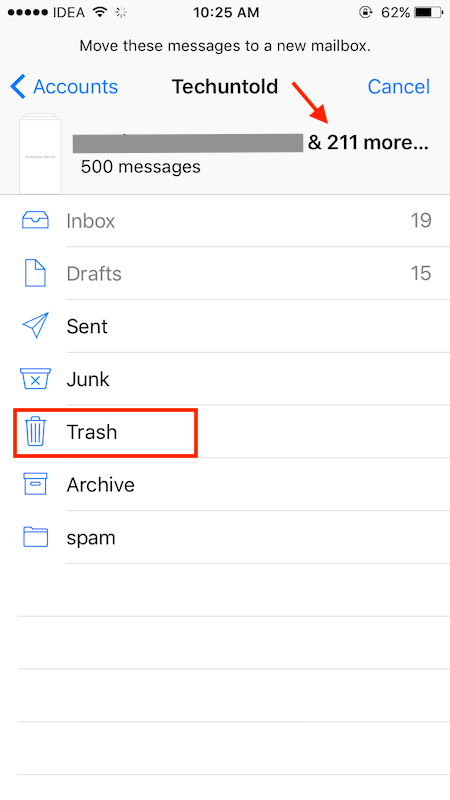
이렇게 하면 iOS 메일 앱에서 모든 이메일이 한 번에 삭제됩니다. 앞서 말했듯이 동일한 방법을 사용하여 모든 계정이나 폴더에서 이메일을 휴지통으로 보낼 수 있습니다.
iOS 메일 앱에서 읽지 않은 모든 이메일 삭제
위에 표시된 트릭은 읽거나 읽지 않은 모든 이메일을 한 번에 삭제하려는 경우에만 유용할 수 있습니다. 그러나 읽지 않은 이메일만 삭제하려면 어떻게 해야 할까요? iOS는 당신을 위한 솔루션을 가지고 있습니다. 읽지 않은 모든 이메일을 한 번에 삭제하는 단계는 매우 쉽고 시간이 많이 걸리지 않습니다.
삭제 프로세스를 시작하기 전에 먼저 목록을 정렬하고 읽지 않은 모든 이메일을 화면에 표시해야 합니다. 이를 수행하는 단계는 다음과 같습니다.
1. 시작 우편 iOS 기기의 앱.
2. 이제 읽지 않은 이메일을 삭제할 폴더를 엽니다.

3. 그런 다음 세 줄 아이콘, 화면 왼쪽 하단에 표시됩니다.
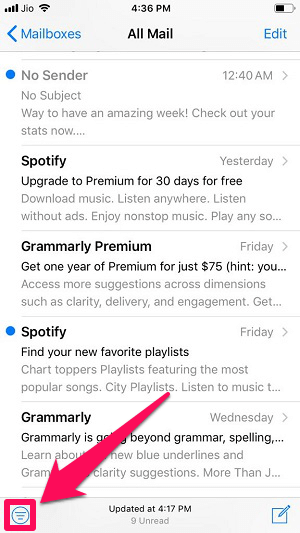
4. 다음 단계에서 필터링 기준 세 줄 아이콘을 탭하면 나타나는 옵션입니다.
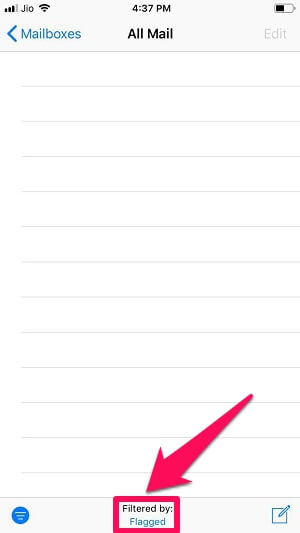
5. 이제 읽지 않은 읽지 않은 메일을 모두 선택하는 옵션을 선택하고 신고 됨 옵션을 선택합니다.

6. 누르세요. 선택한다 다음 단계에서.
7. 이제 읽지 않은 모든 메일이 화면에 나타납니다.

읽지 않은 이메일을 모두 추출한 후 삭제하는 단계는 매우 쉽습니다.
1. 해당 탭을 누릅니다. 편집 화면 오른쪽 상단에서 사용할 수 있는 옵션.
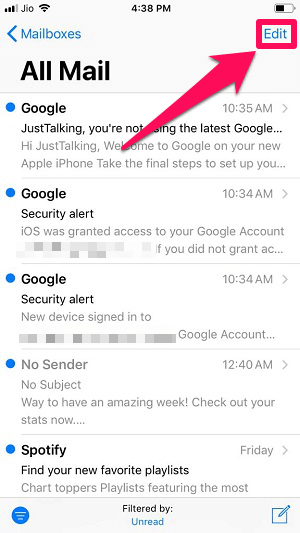
2. 이제 이메일을 선택하여 활성화하십시오. 움직임 옵션을 선택합니다.

3. 이동 옵션을 길게 누른 후 다른 손가락으로 선택한 메일의 체크를 해제하세요.
4. 이제 이동 옵션에서 손가락을 뗍니다.
5. 삭제할 메시지의 총 개수가 상단에 언급된 새 화면이 열립니다.
6. 간단히 휴지통 그 후.
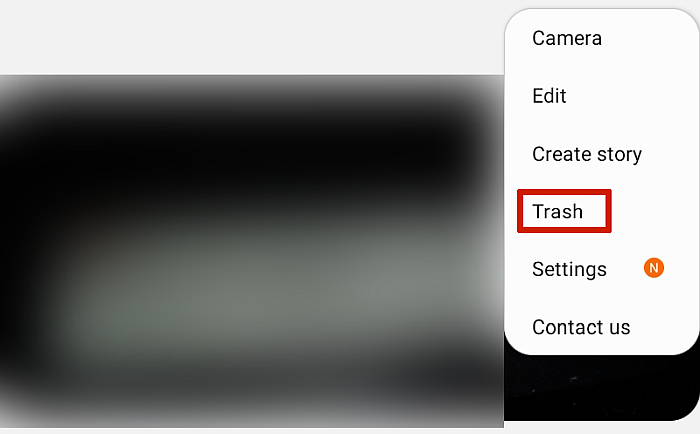
읽지 않은 모든 이메일이 이제 성공적으로 삭제되었습니다.
휴지통에서 삭제된 이메일 복원
중요한 메시지를 급하게 삭제한 다음 해당 이메일을 다시 받는 방법을 궁금해하는 경우가 있습니다. 삭제된 이메일을 복구하고 다시 액세스할 수 있는 두 가지 간단한 방법이 있으므로 당황할 필요가 없습니다. 이를 수행하는 단계는 다음과 같습니다.
방법 1
1. 시작 우편 앱을 열고 휴지통 폴더에 있습니다.
2. 해당 탭을 누릅니다. 편집 화면 오른쪽 상단 모서리에서 사용할 수 있는 옵션.
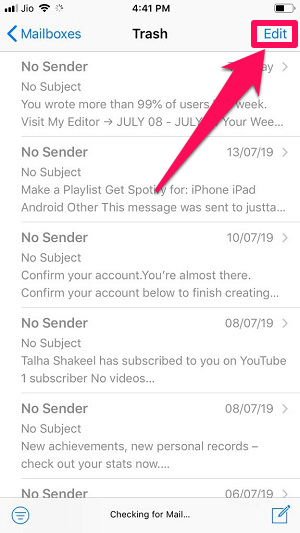
3. 그런 다음 복구하려는 이메일을 선택하십시오. 다음으로 움직임 하단 중앙의 옵션.

4. 이제 복원된 이메일을 표시할 폴더를 탭하기만 하면 됩니다.

삭제된 이메일이 마침내 복구되었습니다. 이 방법을 사용하면 휴지통에서 다른 폴더로 대량의 메시지를 쉽게 전송할 수 있습니다.
방법 2
휴지통에서 이메일을 복원하는 또 다른 방법은 몇 개의 이메일만 복구해야 하는 경우 쉽고 훨씬 유리합니다.
이 방법이 작동하도록 하려면 우편 iOS 기기에서 앱을 열고 휴지통 폴더를 엽니다. 이제 원하는 이메일을 왼쪽으로 스와이프하여 다양한 옵션을 엽니다. 이제 탭하세요. 더 보기 선택 메시지 이동…

이제 원하는 폴더를 선택하기만 하면 해당 이메일을 원하는 곳으로 이동할 수 있습니다.
다음은 iOS 사용자를 위한 몇 가지 엄선된 자습서입니다.
결론
그게 다야 iOS 메일 앱에서 한 번에 모든 이메일을 삭제하는 트릭은 약간 까다로웠지만 간단하게 만들 수 있기를 바랍니다. 이러한 트릭을 사용하면 모든 이메일을 쉽게 제거하고 받은 편지함을 지울 수 있습니다. 중요한 이메일 중 일부를 삭제한 경우 위에서 설명한 방법을 사용하여 쉽게 복원할 수 있습니다. 이 기사가 유용하다고 생각했다면 친구들과 공유하는 것을 잊지 마십시오.
마지막 기사